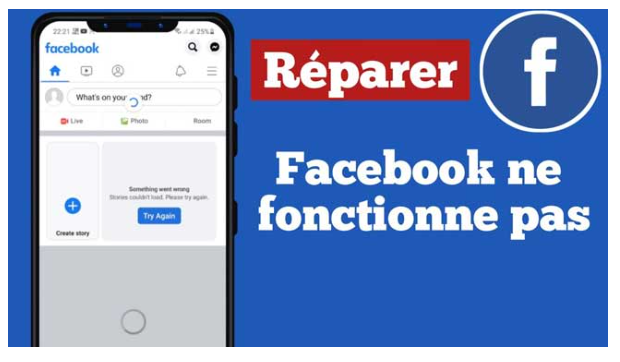iPhone qui ne s’allume plus et ne charge plus : Guide complet pour résoudre le problème
 Théodore Rodin
Théodore Rodin- Updated on 2024-12-11 to Fix iPhone
Un iPhone qui ne s’allume plus et ne charge plus est une situation stressante et frustrante. Heureusement, plusieurs solutions existent pour identifier la cause et résoudre rapidement le problème. Ce guide vous accompagne étape par étape pour redonner vie à votre iPhone.
- Partie 1 : Pourquoi mon iPhone ne s'allume plus et ne charge plus ?
- Partie 2 : Solutions Simples pour Réparer un iPhone qui ne s’allume plus
- Partie 3 : Solutions Avancées pour un iPhone qui ne s’allume plus et ne charge plus
- Partie 4 : Dernier Recours – Support Apple
- FAQ - Questions fréquentes sur le Problème d'iPhone qui ne s'allume plus et ne charge Plus
Partie 1 : Pourquoi mon iPhone ne s'allume plus et ne charge plus ?
Avant de chercher à réparer votre iPhone, il est essentiel de comprendre les causes potentielles. Un iPhone qui ne s'allume plus et ne charge plus peut être lié à différents facteurs, qu'ils soient matériels ou logiciels. Voici les causes courantes qui expliquent pourquoi votre iPhone refuse de fonctionner.
Problème de batterie ou de charge
- Batterie épuisée ou endommagée.
- Câble ou adaptateur de charge défectueux.
Port de charge obstrué
Poussière, débris ou humidité bloquant la connexion.
Bug logiciel
Mise à jour incomplète ou plantage d’une application critique.
Défaillance matérielle
Composant interne défectueux, nécessitant une réparation professionnelle.
Partie 2 : Solutions Simples pour Réparer un iPhone qui ne s’allume plus
Maintenant que vous avez identifié les causes potentielles, passons aux solutions de base. Ces méthodes simples peuvent souvent suffire à résoudre le problème et à remettre votre iPhone en marche.
Solution 1 : Vérifiez la Source d’Alimentation
Une panne de charge est souvent liée à un câble ou un adaptateur défectueux.
- Essayez un autre câble Lightninget un adaptateur secteur officiel Apple.
- Nettoyez le port de chargepour éliminer les débris qui pourraient bloquer la connexion.
Solution 2 : Réchauffez Légèrement l’iPhone
Les batteries lithium-ion peuvent perdre leur charge ou se bloquer dans un environnement froid.
- Réchauffez doucement l’iPhone avec un sèche-cheveux à faible température autour du port de charge et de l’arrière de l’appareil.
- Branchez-le immédiatement pour voir s’il réagit.
Lire plus : Connexion Impossible Facebook : Guide Complet pour Résoudre le Problème de Connexion
Solution 3 : Passez à la Charge Sans Fil
Si le port de charge est endommagé, la charge sans fil peut être une alternative.
1.Utilisez une station de charge compatible avec votre iPhone.
2.Vérifiez si l’iPhone chauffe ou affiche un signe de charge.
Solution 4 : Réinitialisez le Contrôleur d’Alimentation (PMU)
Le contrôleur de gestion de l’alimentation peut être responsable des problèmes de démarrage.
Pour les modèles avec Face ID: Appuyez sur "Volume +, puis "Volume -", et maintenez le bouton latéral jusqu’à ce que le logo Apple apparaisse.
Pour les modèles avec bouton d’accueil :Maintenez simultanément le bouton Home et le bouton d’alimentation pendant 10 à 15 secondes.
Partie 3 : Solutions Avancées pour un iPhone qui ne s’allume plus et ne charge plus
Si les solutions de base n’ont pas fonctionné, il est temps de passer aux solutions avancées. Cette section vous guidera à travers des méthodes plus complexes pour résoudre les bugs logiciels ou restaurer votre iPhone.
Solution 5 : Utilisez UltFone iOS System Repair
Un logiciel spécialisé comme UltFone iOS System Repair peut corriger les erreurs système sans perte de données.
- Étape 1Téléchargez et installez UltFone iOS System Repair. Cliquez sur l'option "Démarrer la réparation".
- Étape 2 Lancez le logiciel et sélectionnez le mode standard pour éviter la suppression de données.
- Étape 3L’outil détectera l’appareil et téléchargera le micrologiciel adapté. Téléchargez-le puis cliquez sur “Commencer la réparation”.
- Étape 4Après le téléchargement, suivez les instructions à l’écran pour démarrer le processus de réparation. L’outil va diagnostiquer et corriger les erreurs du système.





Solution 6 : Vérifiez l’État de la Batterie avec un Ordinateur
Une batterie défaillante peut empêcher l’iPhone de s’allumer.
Connectez votre iPhone à un Mac ou un PC et ouvrez iTunes (ou Finder).
Vérifiez si l’appareil est détecté et si la batterie affiche une indication de remplacement.
Solution 7 : Restaurer l’iPhone en Mode DFU
Le mode DFU (Device Firmware Update) permet de restaurer complètement le système de l’iPhone, même lorsqu’il ne répond plus.
Méthode 7 : Contacter le support Apple :
Si les solutions précédentes échouent, une restauration d'usine peut résoudre le problème, bien qu'elle efface toutes les données.
- Connectez l’iPhone à un ordinateur et ouvrez iTunes (ou Finder).
- Mettez votre iPhone en mode DFU :Pour les modèles récents : Appuyez sur Volume +, puis Volume - et maintenez le bouton latéral jusqu’à ce que l’écran devienne noir.
- Une fois en mode DFU, sélectionnez Restaurer dans iTunes/Finder.
Ces solutions avancées permettent de diagnostiquer et de réparer efficacement un iPhone qui ne s’allume plus et ne charge plus. Si aucune méthode ne fonctionne, envisagez de contacter le support Apple pour une assistance matérielle.
Partie 4 : Dernier Recours – Support Apple
Si aucune des solutions précédentes ne fonctionne, le problème peut être d’origine matérielle. Cette dernière section explique comment obtenir une assistance professionnelle.
- Prenez rendez-vous dans un Apple Store pour un diagnostic approfondi.
- Contactez le support Apple en ligne pour une assistance à distance.
Questions fréquentes sur le Problème d'iPhone qui ne s'allume plus
Q1 : Pourquoi mon iPhone ne s’allume-t-il plus ?
Cela peut être dû à une batterie défaillante, un câble défectueux ou un problème logiciel. Essayez les solutions mentionnées dans ce guide pour identifier la cause.
Q2 : Que faire si le redémarrage forcé ne fonctionne pas ?
Dans ce cas, utilisez un outil de réparation iOS comme UltFone iOS System Repair pour corriger les bugs sans perdre vos données.
Conclusion:
Un iPhone qui ne s’allume plus et ne charge plus peut être réparé en suivant les étapes décrites dans ce guide. Si les solutions manuelles échouent, l’utilisation d’un outil professionnel comme UltFone iOS System Repair peut vous permettre de récupérer votre appareil sans stress.


 Théodore Rodin
Théodore Rodin